İndirmeden Önce iPad Duvar Kağıtları Nasıl Özelleştirilir
Çeşitli / / February 11, 2022
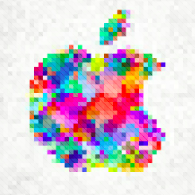 Hepimiz genellikle tercih ederken duvar kağıtları indir Web'deki Retina ve Retina olmayan iPad'lerimiz için, her zaman bu duvar kağıtlarının nasıl göründüğünü kabul etmek zorunda kalıyoruz. Ancak, 2048px.com sayesinde kullanıcılar artık sadece indirmekle kalmıyor, aynı zamanda indirmeden önce iPad duvar kağıtlarını özelleştirebiliyor. Hepsi iPad'lerinin tarayıcılarında oluyor.
Hepimiz genellikle tercih ederken duvar kağıtları indir Web'deki Retina ve Retina olmayan iPad'lerimiz için, her zaman bu duvar kağıtlarının nasıl göründüğünü kabul etmek zorunda kalıyoruz. Ancak, 2048px.com sayesinde kullanıcılar artık sadece indirmekle kalmıyor, aynı zamanda indirmeden önce iPad duvar kağıtlarını özelleştirebiliyor. Hepsi iPad'lerinin tarayıcılarında oluyor.Bu çevrimiçi hizmeti kullanarak kendi duvar kağıdınızı nasıl özelleştireceğinize ve indireceğinize bir göz atalım.
İlk olarak, baş 2048px.com iPad'inizin web tarayıcısını kullanarak. Web sitesine girdiğinizde, araçlarıyla neler yapabileceğinize dair çok basit bir genel bakış sağlayan şık bir animasyonla karşılaşacaksınız. Üzerine dokunun Galeri Web sitesinin ana ekranına gitmek için
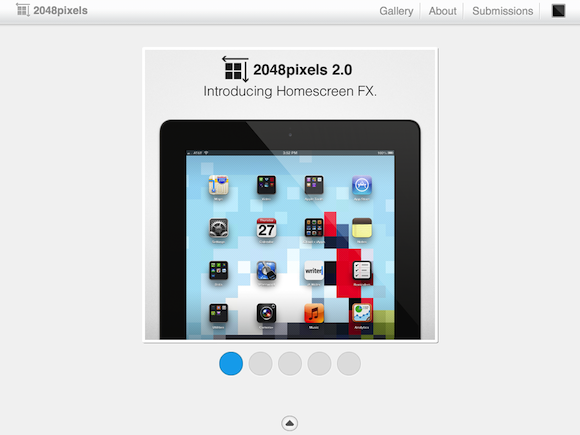
Ana ekranda, iPad duvar kağıdı seçimine en son eklenenleri içeren bir galeri sunulacak. üzerinde mevcut tüm çalışmalar galeri orijinaldir ve kendi yaratıcıları tarafından gönderilmiştir. Kendi orijinal iPad duvar kağıdınızı göndermek isterseniz, bunu web sitesindeki herhangi bir ekrandan yapabilirsiniz. sadece
Gönderme menüsüne gidin ve gerekli bilgileri doldurun.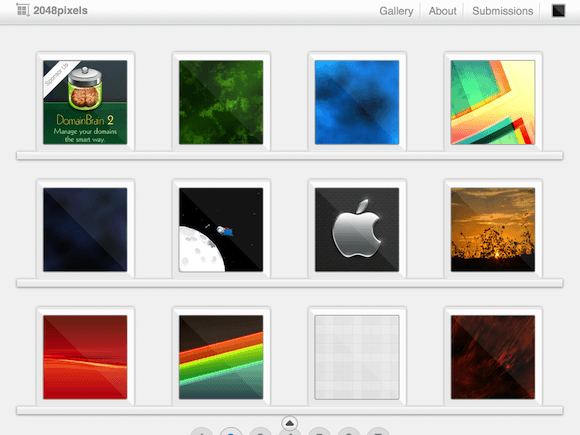
Beğendiğiniz bir duvar kağıdı bulduğunuzda, düzenleme ekranında açmak için üzerine dokunun. Bu ekrana girdikten sonra, sol tarafta seçtiğiniz resmin tam görünümünü ve bazı paylaşım seçeneklerini göreceksiniz. ilgili resimler ve sağdaki reklamlar.
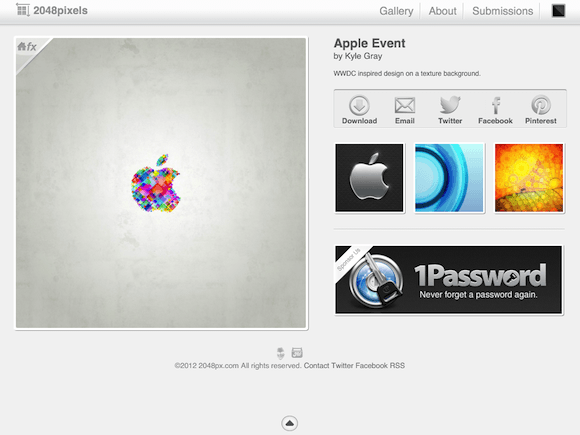
Ancak bu ekranda bizi ilgilendiren seçenek, indirmek duvar kağıdımız. Ancak son duvar kağıdınızı kaydetmeden önce, onu biraz özelleştirelim. Bunu yapmak için, üzerine dokunun. fx Düzenlemek için resminizin sol üst köşesindeki sekmesine tıklayın.

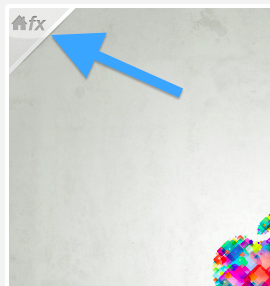
öğesine dokunduğunuzda fx etiketle, resminizin solunda birkaç basit seçenek gösteren küçük bir araç çubuğu belirecektir (Hepsi aşağıda resmedilmiştir): İki ana düzenleme seçeneği (Pikselleştir ve Bulanık) artı üç ikincil seçenek (Çizgiler, Ağ ve Taneler). Ek olarak, bu seçeneklerin altında bir kaydırma aracı ve ayrıca Tamamlandı ve İptal etmek düğmeler.
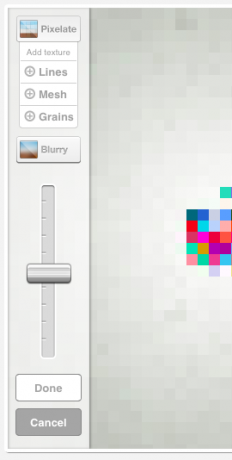
Resminizi düzenlemek için önce iki ana düzenleme seçeneğinden birini seçmeniz gerekecek, Pikselleştir ve Bulanıklaştır. Beklendiği gibi, Pikselleştir seçeneği görüntünüzü pikselleştirirken Bulanıklık seçeneği görüntüyü bulanıklaştırır. Pikselleşme/bulanıklık derecesini ayarlamak için kaydırıcıyı yukarı veya aşağı hareket ettirmeniz yeterlidir.
Her ikisi de minimum kaydırıcı düzeyinde ayarlanmış, sırasıyla Pixelate (sol) ve Burry (sağ) efektlerini uyguladıktan sonra seçtiğimiz görüntünün bir görünümü:
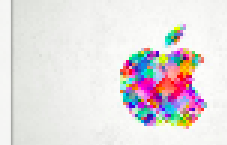
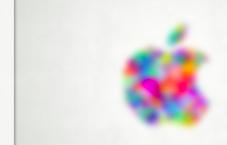
Resminiz için ana efekti seçmeyi ve kaydırıcı ile yoğunluğunu ayarlamayı bitirdikten sonra, üç ikincil düzenleme seçeneğinden birini seçme zamanı gelmiştir. Adlarından da anlaşılacağı gibi, üç efektin tümü (Çizgiler, Ağ ve Taneler) görüntüye bir katman ekler. İşte ana efekt seçilmemiş ve üç farklı ikincil seçenek - Çizgiler (Sol), Ağ (Merkez) ve Tahıllar (Sağ) - uygulanmış ana görüntümüz.

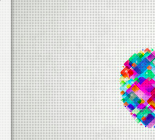
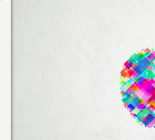
Not: İkincil düzenleme seçenekleri kaydırıcı ile ayarlanamaz.
Resminizi beğeninize göre ayarladıktan sonra, nihayet iPad'inizin duvar kağıdı olarak kullanmak için indirmenin zamanı geldi. Bunu yapmak için İndirmek sağdaki düğme.

Nihai görüntü, iPad'inizin ekranında tam boyutlu olarak görüntülenecek ve duvar kağıdı olarak kullanıma hazır olacaktır. Sadece bunu yapmak için, bas ve basılı tut üzerine ve seç Resmi Kaydet.
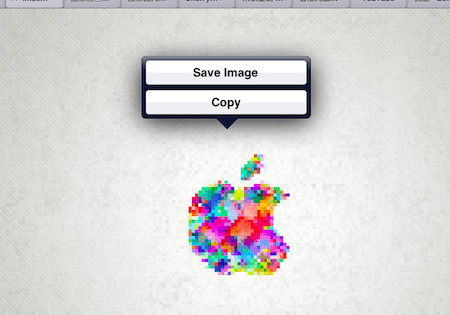
Senden Fotoğraf kütüphanesi şimdi yeni oluşturduğunuz resmi seçin, ardından Paylaş düğmesine ve son olarak üzerine dokunun "Duvar kağıdı olarak kullan" mevcut seçeneklerden.
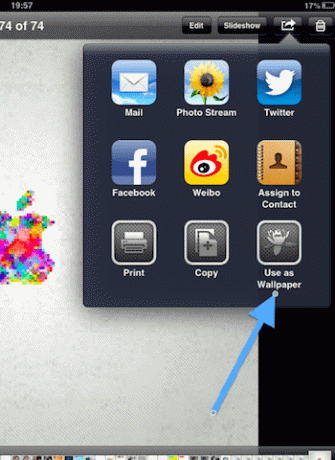
Sonuç olarak, bu web aracı yerel uygulamaların karmaşıklığını sunmasa da, kesinlikle işi alır tüm bu süre boyunca bize gelecekteki web uygulamalarının ve donanım yinelemelerinin neler yapabileceğine dair bir fikir veriyor. sonuçlandırmak.
Özel iPad duvar kağıdınızın keyfini çıkarın!
Son güncelleme 03 Şubat 2022
Yukarıdaki makale, Guiding Tech'i desteklemeye yardımcı olan bağlı kuruluş bağlantıları içerebilir. Ancak, editoryal bütünlüğümüzü etkilemez. İçerik tarafsız ve özgün kalır.



